Vous envisagez de vendre ou de donner votre Mac ? La simple suppression des fichiers ne suffit pas à assurer la sécurité des données, car vos informations personnelles peuvent toujours être récupérées. Il est essentiel d'effacer définitivement le disque dur de votre Mac. Cet article vous guide dans le processus d'effacement sûr et efficace d'un disque dur Mac, que ce soit pour la vente, la mise à niveau du disque dur de votre Mac ou le nettoyage d'un disque externe.
Table des matières
-
- Effacer un disque dur Mac à l'aide des réglages du système (MacOS Ventura ou ultérieur)
- Effacer un disque dur Mac à l'aide des réglages du système (MacOS Monterey ou antérieur)
- Effacer un disque dur Mac à l'aide de l'Utilitaire de disque (Apple CPU)
- Effacer un disque dur Mac à l'aide de l'Utilitaire de disque (CPU Intel)
L'effacement d'un disque dur Mac peut varier en fonction de certains facteurs
L'effacement d'un disque dur sur un Mac peut être différent pour plusieurs raisons. Tout d'abord, la procédure peut varier en fonction de la version de macOS que vous utilisez. Les étapes de suppression d'un disque varient d'un système macOS à l'autre.
D'autre part, votre Mac peut avoir un disque dur ou un disque SSD différent de celui d'autres utilisateurs, de sorte que le processus peut être très différent. Apple a introduit des disques SSD dans ses appareils en 2010, mais a continué à proposer des disques durs combinés à des disques SSD.
Parallèlement, il existe des appareils équipés uniquement d'un disque dur, ce qui explique la multiplicité des facteurs en jeu. En fin de compte, cela dépend également du type de processeur dont vous disposez. Les unités centrales d'Apple et d'Intel sont conçues différemment, et l'exécution des mêmes actions dans l'une et l'autre peut être différente.
Ce qu'il faut savoir avant d'effacer un disque dur sur Mac
Vous devez vous renseigner sur votre appareil avant de commencer afin de choisir la bonne méthode pour effacer le disque dur de votre Mac. Voici ce qu'il faut savoir :
Quel est le type de disque dur de votre Mac ?
Pour vérifier le type de disque dur de votre Mac, procédez comme suit :
- Cliquez sur l'icône Apple dans le coin supérieur gauche de votre écran.
- Sélectionnez À propos de ce Mac dans le menu déroulant.
- Dans la fenêtre À propos de ce Mac, cliquez sur l'onglet Stockage.
- Vous verrez une représentation visuelle de votre (vos) disque(s) dur(s) avec leur capacité, leur type et l'espace disponible. Le type de disque dur (HDD, SSD ou Fusion Drive) est indiqué sous le nom du disque.
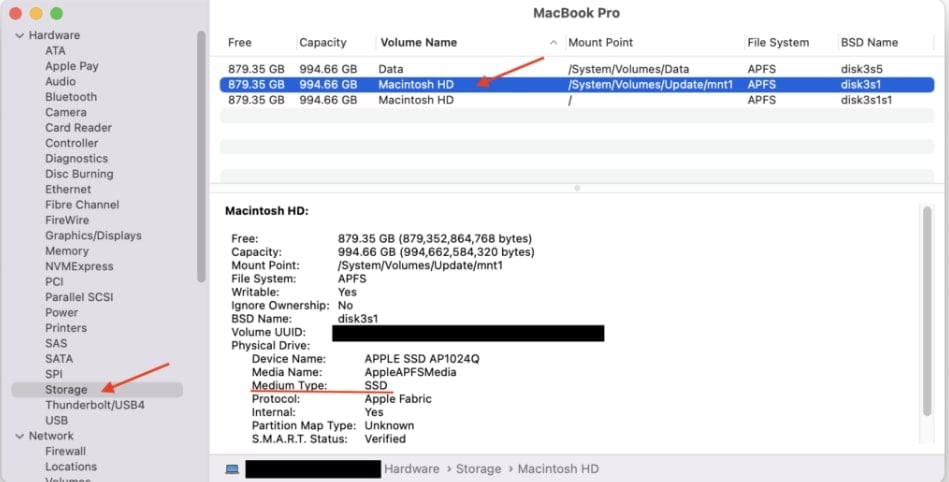
Pour plus d'informations :
- Cliquez sur le bouton Rapport du système dans la fenêtre A propos de ce Mac.
- Dans la fenêtre Informations système, cliquez sur SATA/SATA Express (pour un disque dur ou un disque SSD) ou NVMExpress (pour un disque SSD NVMe) dans la section Matériel de la barre latérale gauche.
- Sur le côté droit, vous verrez des informations détaillées sur votre disque dur, y compris son type, son modèle, sa taille et d'autres spécifications.
Quel est le type de processeur de votre Mac ?
Dans le passé, Apple utilisait exclusivement des processeurs Intel pour alimenter ses appareils. Cependant, l'entreprise a lancé ses puces M1 en 2020 pour remplacer tous les processeurs Intel. Même si c'est le cas, de nombreux utilisateurs de Mac ont encore des processeurs Intel. Pour connaître le type d'unité centrale dont vous disposez, allez dans le menu Pomme et cliquez sur À propos de ce Mac. Le type de puce apparaît dans la fenêtre à côté d'autres informations.
Quelle version de macOS utilisez-vous ?
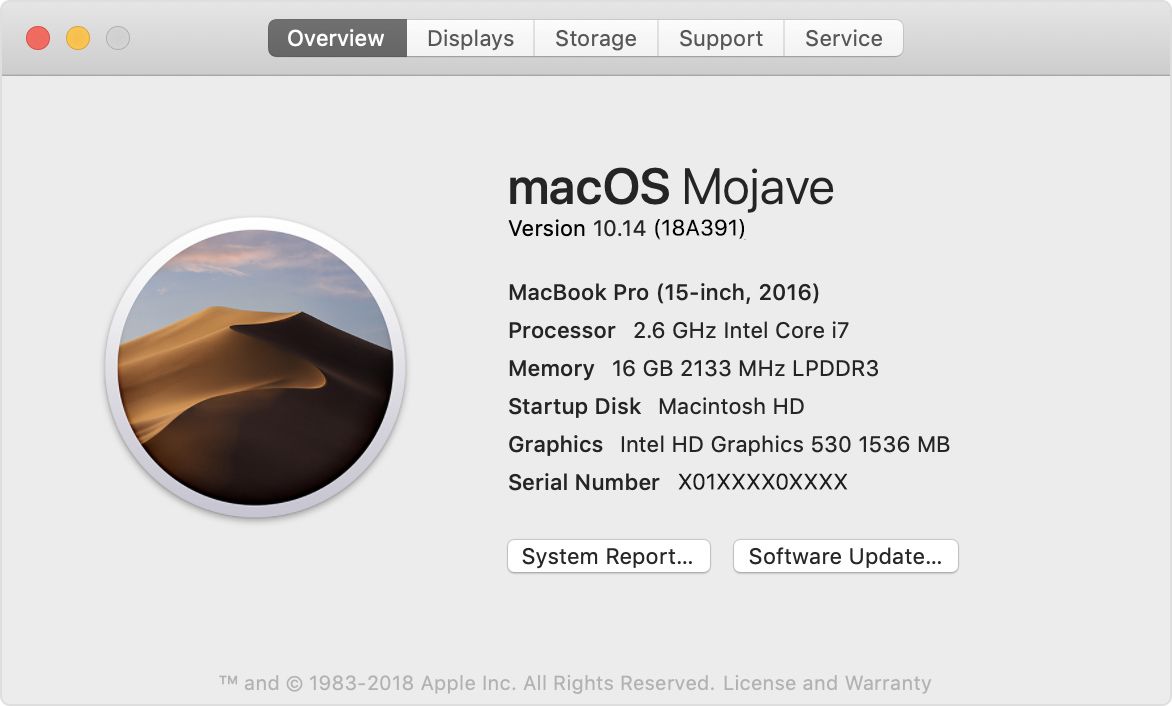
Vous pouvez également trouver la version de votre système d'exploitation dans le menu À propos de ce Mac. La version de votre Mac est généralement indiquée en haut de la fenêtre.
Sauvegarder vos données
Avant d'effacer le disque dur de votre Mac, il est essentiel de sauvegarder toutes les données importantes. Vous devez passer en revue votre Mac et voir si vous avez stocké des données sensibles dont vous pourriez avoir besoin à l'avenir. Tous les appareils Apple disposent de l'outil de sauvegarde Time Machine que vous pouvez utiliser pour sauvegarder vos données. Vous pouvez utiliser de nombreux outils de sauvegarde de données tiers si cela ne vous convient pas.
Essayez Wondershare Recoverit pour récupérer la carte mémoire Lexar

Comment effacer un disque dur sur un Mac
Effacer un disque dur Mac à l'aide des réglages du système (MacOS Ventura ou ultérieur)
L'effacement d'un Mac à l'aide des réglages du système signifie que vous supprimerez toutes les données, les identifiants Apple, les données iCloud, les réglages du Mac, les profils, les couplages Bluetooth et les informations du portefeuille Apple. Votre appareil Mac sera réinitialisé aux paramètres d'usine avec un disque complètement propre.
Voici la marche à suivre pour MacOS Ventura ou les versions ultérieures de Mac :
- Allez dans votre menu Apple et cliquez sur Réglages du système.

- Cliquez sur Général dans la barre latérale gauche, puis cliquez sur Transfert ou Réinitialisation dans les fenêtres de droite.

- Sélectionnez Effacer tout le contenu et tous les paramètres.

- Fournissez vos identifiants d'administrateur et sauvegardez vos données à l'aide de Time Machine si vous ne l'avez pas encore fait.
- Cliquez sur Continuer dans la fenêtre suivante.

- Cliquez sur Effacer tout le contenu et tous les paramètres pour terminer le processus.

- Votre ordinateur Mac redémarrera automatiquement après la suppression de votre disque dur.
Effacer un disque dur Mac à l'aide des réglages du système (MacOS Monterey ou antérieur)
Les étapes pour supprimer votre disque dur Mac à l'aide des réglages du système sur Monterey ou les versions antérieures du système d'exploitation sont similaires mais différentes :
- Allez dans le menu Pomme et cliquez sur Préférences système.
- Lorsque vous atteignez la fenêtre Préférences Système, cliquez sur le menu déroulant en haut et cliquez sur Effacer tout le contenu et tous les paramètres.

- Donnez vos identifiants d'administrateur et sauvegardez vos données à l'aide de Time Machine si vous ne l'avez pas déjà fait.
- Cliquez sur Continuer dans la fenêtre suivante.
- Confirmez l'effacement en cliquant sur Effacer tout le contenu et les paramètres.

Effacer un disque dur Mac à l'aide de l'Utilitaire de disque (Apple CPU)
Utilitaire de disque est une application système Mac conçue pour diverses opérations de gestion de disque et de volume de stockage. Cependant, vous pouvez également utiliser l'Utilitaire de disque pour effacer le disque dur interne de votre Mac ou un disque dur externe. Voici les étapes à suivre :
- Démarrez votre Mac. Appuyez rapidement sur le bouton d'alimentation et maintenez-le enfoncé jusqu'à ce que la fenêtre de démarrage s'affiche.
- Le gestionnaire de démarrage affiche généralement trois opérations. Sélectionnez Options et cliquez sur Continuer.

- Faites-le si l'on vous demande de fournir votre identifiant Apple ou votre mot de passe administratif.
- Dans la fenêtre suivante, cliquez sur Utilitaire de disque, puis sur Continuer.

- Sélectionnez le lecteur à supprimer dans la barre latérale.
- Cliquez sur Effacer, choisissez un nouveau nom et sélectionnez un système de fichiers pour le lecteur. Vous ne pouvez utiliser l'APFS qu'avec les puces M1.
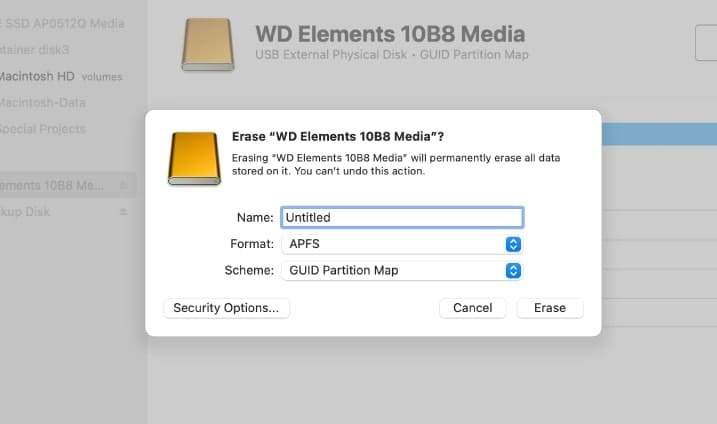
- Pour effacer en toute sécurité le disque dur de votre Mac, cliquez sur les options de sécurité. Quatre niveaux d'effacement sécurisé sont disponibles, du plus rapide au plus sûr. L'option la plus sûre efface les données et écrase l'espace libéré 7 fois, rendant la récupération des données impossible. Sélectionnez un niveau de sécurité en fonction de vos besoins et cliquez sur OK.

- Cliquez sur le bouton Effacer pour confirmer le processus d'effacement du disque et attendez que votre ordinateur le termine.
Effacer un disque dur Mac à l'aide de l'Utilitaire de disque (CPU Intel)
Vous devez suivre les étapes suivantes si vous souhaitez supprimer votre disque dur Mac sur un Mac à processeur Intel. Gardez à l'esprit que le processus est le même pour les lecteurs Fusion.
- Appuyez sur le bouton d'alimentation de votre Mac et maintenez les touches (.) et . jusqu'à ce que le logo Apple s'affiche à l'écran.
- Saisissez le mot de passe de votre compte ou votre identifiant Apple.
- Lorsque vous atteignez l'écran de récupération, sélectionnez Utilitaire de disque et cliquez sur Continuer.

- Sélectionnez votre disque dans la barre latérale et cliquez sur Effacer.
- Sélectionnez le format de votre disque et donnez-lui un nom. Vous pouvez utiliser le format APFS et le format de système de fichiers étendu de macOS. Des options de sécurité sont également disponibles pour les Mac Intel afin de vous aider à effacer complètement le disque.
- Sélectionnez Effacer groupe de volumes ou Effacer.

- Après avoir effacé le disque, vous pouvez quitter l'Utilitaire de disque pour revenir à la fenêtre de l'utilitaire et redémarrer votre appareil.
Comment effacer le disque en toute sécurité si votre Mac est équipé d'un SSD ?
Si votre Mac est équipé d'un disque SSD, vous devez utiliser le Terminal pour effacer toutes les données qu'il contient en toute sécurité. Voici comment accéder à Terminal et l'utiliser pour supprimer votre disque SSD sur Mac :
- Ouvrez le Finder et sélectionnez applications, puis recherchez le dossier Utilities et double-cliquez dessus.

- Recherchez l'icône Terminal dans le dossier Utilitaires et double-cliquez dessus.

- Tapez ceci dans Terminal dans la ligne de commande : diskutil secureErase freespace 2 /Volumes/(Votre nom de disque SSD).

- Attendez la fin du processus.
- Si cette option ne fonctionne pas, essayez de changer les valeurs après « freespace » de 1 à 4.
Comment récupérer des données si vous avez accidentellement effacé des fichiers importants sur un disque dur Mac
Si vous avez accidentellement supprimé des données importantes en effaçant votre disque dur ou si vous avez simplement oublié de vérifier l'intégralité de votre disque dur, ne vous inquiétez pas : vous pouvez récupérer les données d'un disque dur effacé sur un Mac avec Wondershare Recoverit. Tant que vous n'avez pas utilisé l'option la plus sécurisée pour effacer le disque, il est possible de restaurer les fichiers supprimés.
La première chose à faire est de télécharger et d'installer le logiciel gratuitement. Once you've done that, follow these steps:
- Lancez Wondershare Recoverit. Cliquez sur Disques durs et emplacements dans la barre latérale et sélectionnez le disque dont vous avez supprimé les données.

- Wonderhsare Recoverit commencera automatiquement à analyser le disque à la recherche des fichiers effacés. Attendez que le processus soit terminé.
- Cliquez sur Aperçu pour voir quels sont les fichiers souhaités.

- Si vous avez trouvé le bon fichier, cliquez sur Récupérer et sélectionnez un chemin d'accès pour l'enregistrer.

Conclusion
Les deux meilleures options pour effacer un disque dur sur un Mac sont d'utiliser l'Utilitaire de disque ou les Réglages du système. Toutefois, prenez le temps de déterminer quelle unité centrale vous avez afin d'utiliser les bonnes mesures. N'oubliez pas que vous pouvez également supprimer votre disque SSD via Terminal en suivant les mêmes étapes, quel que soit votre système d'exploitation. N'oubliez pas de sauvegarder vos données avant d'effacer vos disques durs.



